
モバイル版の Google Chrome はどのようにしてコンピューター版の Web ページにアクセスしますか?モバイル Google Chrome アプリは使いやすいですが、コンピューター版の Web ページにアクセスすると互換性の問題が発生し、ページ全体を表示できなくなります。モバイル版の Google Chrome アプリを使用してコンピューター版の Web ページにアクセスする必要がある場合は、Google Chrome をコンピューターの閲覧モードに調整してアクセスすると、通常のページが表示されるようになります。以下では、エディターが Google Chrome アプリでコンピューター ブラウザー モードを設定する方法を説明しますので、具体的な手順を見てみましょう。

1. 携帯電話のデスクトップで、「Chrome」ソフトウェアを見つけます。 Google Chrome: 見つかったら、クリックして開きます (図を参照)。
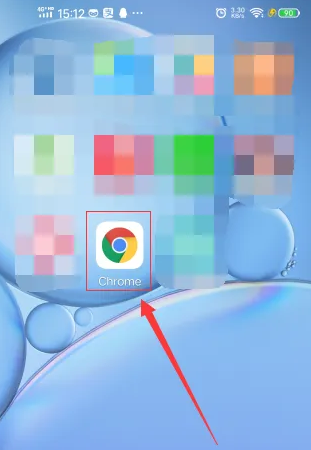
#2. ソフトウェアを開いた後、メイン インターフェースで「Baidu Click」アイコンを見つけ、クリックして開きます (図を参照)。
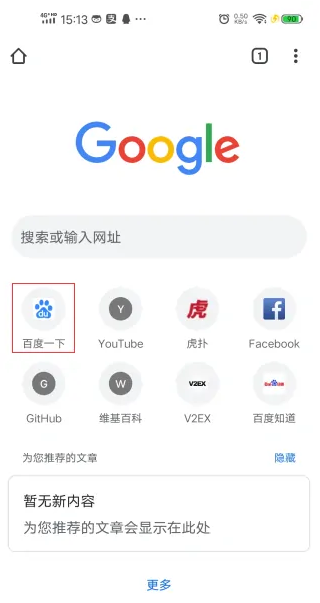
3. Baidu の検索ボックスに、訪問したい Web サイトを入力します。ここでは、Web サイト「Baidu Experience」を例に挙げます。「Baidu Experience」と入力し、入力が完了したら、一番下の「Baidu Click」をクリックします(写真)。
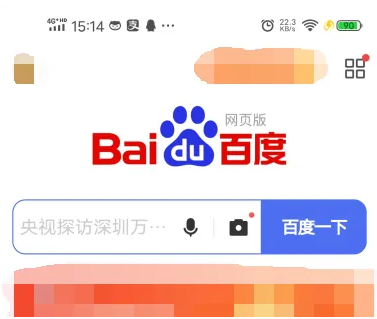
#4.「公式」という単語が含まれる Baidu エクスペリエンスを見つけて、見つけたらクリックして、Web サイトに入ります (図を参照)。
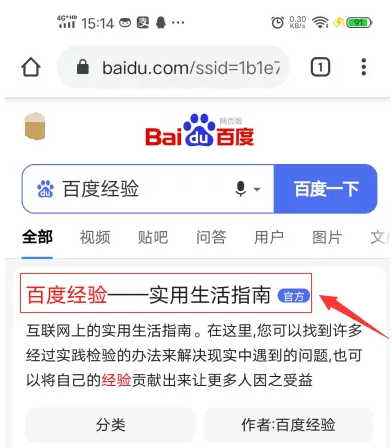
#5. 入力すると、Web サイトにモバイル モードが表示されます。コンピューター モードに設定する必要があります。右上隅にある省略記号をクリックします (図を参照)写真の中の)。
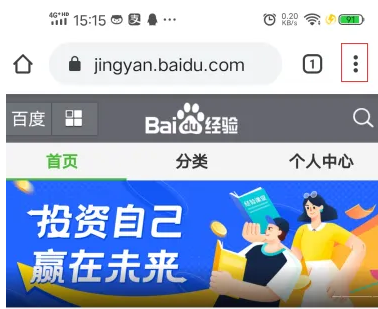
#6. クリックすると、新しいウィンドウが表示されるので、そのウィンドウ内で「デスクトップ Web サイト」をクリックする必要があります (図を参照)。
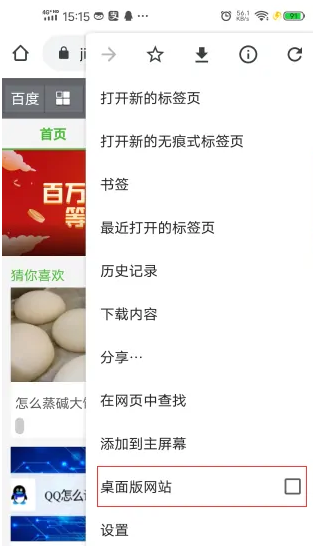
#7. クリックすると、Google Chrome はこの Web サイトを使いやすいようにコンピューター モードに設定します (図を参照)。
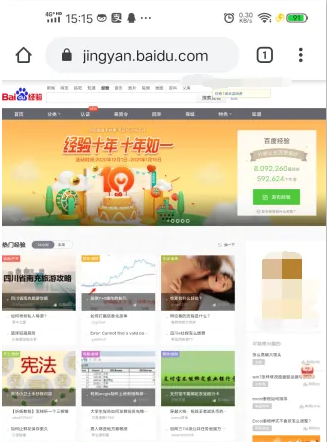
以上がモバイル版Google Chromeからパソコン版Webページにアクセスする方法の詳細内容です。詳細については、PHP 中国語 Web サイトの他の関連記事を参照してください。